利用u启动制作的启动u盘恢复开机登录密码详细教程
2013-09-27 08:52:34
电脑设置了开机登入密码但是开机时却忘记了密码怎么办?今天u启动小编就教大家如何利用u启动一键制作启动u盘来恢复电脑密码?
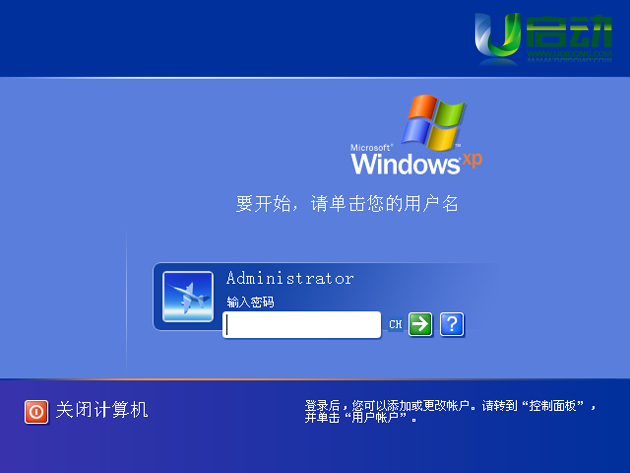
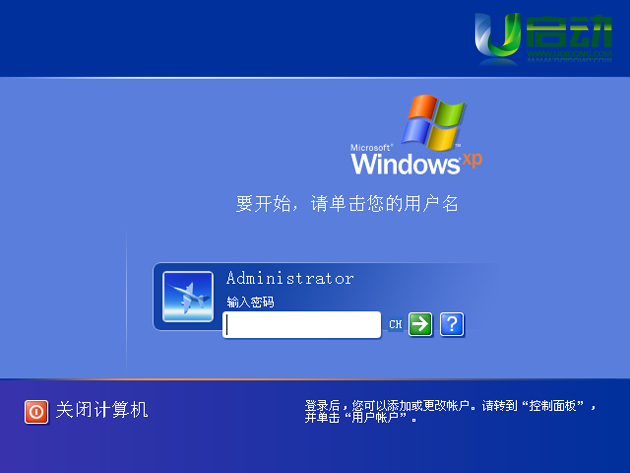
第一步:利用u启动一键制作启动u盘进入Win PE系统;(点击查看详细教程)
第二部:进入到PE系统之后,我们就可以对电脑密码进行删除了,具体步骤u启动小编将会为你详细介绍;
进入到Win PE系统的画面如下图所示:
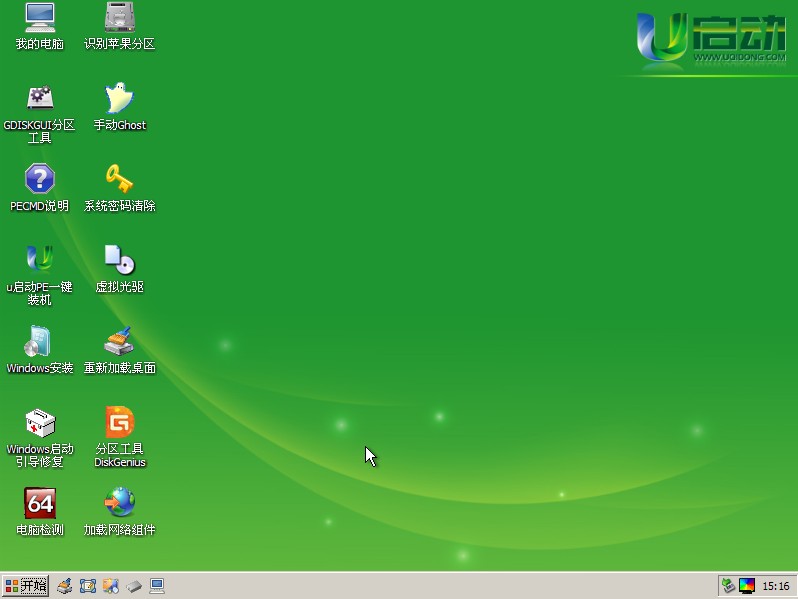
点击左下方“开始→程序→密码管理→Win NT密码恢复”具体操作如下图所示:
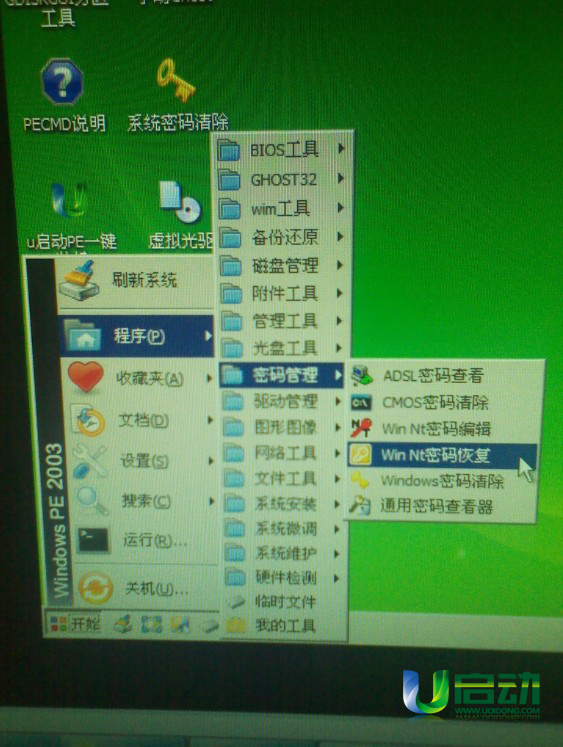
进入到“NT系统密码恢复工具”点击右下方的“选择目标路径”,如下图所示:
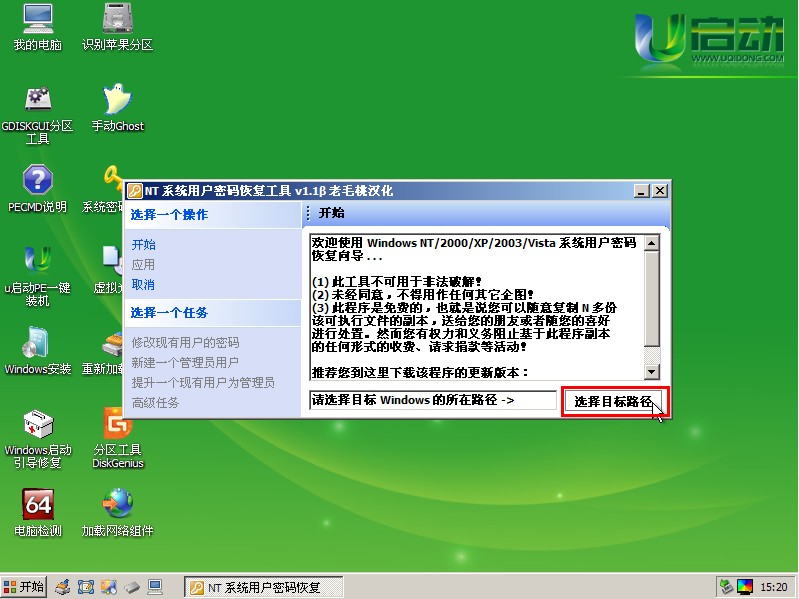
点击右下方的“选择目标路径”,在出现的窗口中选择“WINDOES”文件夹,选定文件夹后点击下方的“确定”按钮,如下图所示:(提示:今日u启动小编的“WINDOES”文件夹在D盘里面,具体在哪个盘里要依据您自己电脑而知,反正是“WINDOES”文件夹就对了)
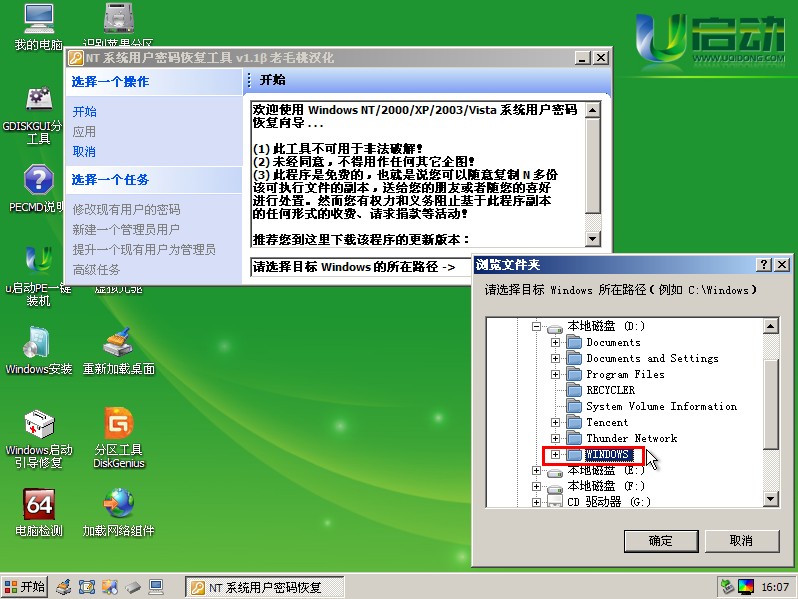
选择好目标路劲后,点击左边下方的“修改现有用户的密码”;如下图所示:

点击“修改现有用户的密码”后,在右边将会出现框内选择“需要修改密码的用户”,如下图所示:
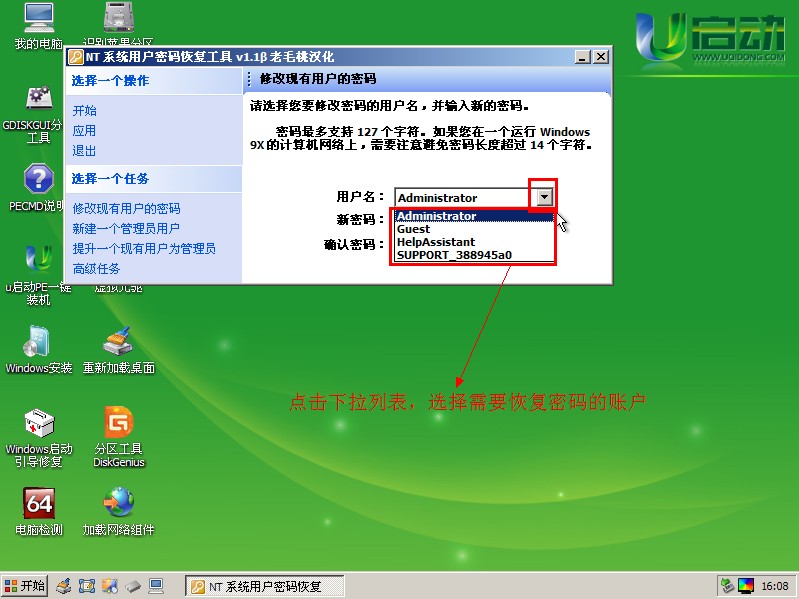
选择完毕之后,在下面的两个窗口中输入新的密码,输入新密码后在左边点击“应用”按钮,如下图所示:(请记住您输入的信密码哦)
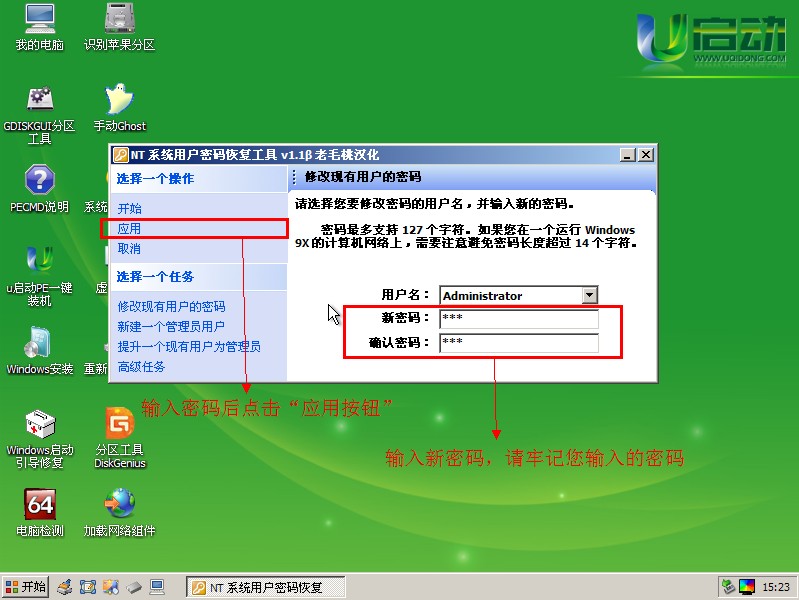
在跳出的窗口中点击“确认”按钮,如下图所示:
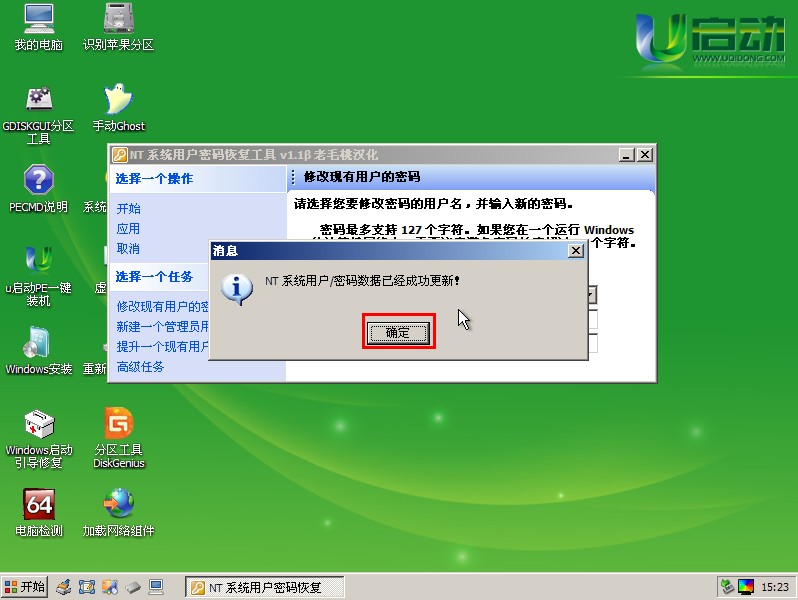
到此,u启动小编就已经将如何修复电脑密码的方法告诉大家了,您学会了吗?
本文由U启动编辑发表。转载此文章须经U启动同意,并请附上出处(U启动)及本页链接。
原文链接:http://upan.9meijia.com/xgjc/506.html
原文链接:http://upan.9meijia.com/xgjc/506.html
华硕VivoBook14 2021版笔记本如何通过bios设置u盘启动
最近有位使用华硕VivoBook14 2021版笔记本的用户想要为电脑重新安装系统,但是不知道怎么设置u盘启动...
- [2022-08-08]荣耀MagicBook 15 2021 锐龙版笔记本怎么通过bios设置
- [2022-08-07]雷神911PlusR笔记本使用u启动u盘重装win7系统教程
- [2022-08-07]神舟战神ZX9-DA3DA笔记本安装win11系统教程
- [2022-08-07]华硕ProArt StudioBook笔记本如何进入bios设置u盘启动
- [2022-08-06]雷神911M创作大师笔记本安装win10系统教程
- [2022-08-06]宏碁Acer 墨舞EX214笔记本怎么通过bios设置u盘启动
- [2022-08-06]华硕 无畏360笔记本一键重装win11系统教程
U盘工具下载推荐
更多>>-
 win7系统重装软件
[2022-04-27]
win7系统重装软件
[2022-04-27]
-
 怎样用u盘做u启动系统盘
[2022-02-22]
怎样用u盘做u启动系统盘
[2022-02-22]
-
 怎么进入u盘装机系统
[2022-02-22]
怎么进入u盘装机系统
[2022-02-22]
-
 win7硬盘安装工具
[2022-02-16]
win7硬盘安装工具
[2022-02-16]
Copyright © 2010-2016 upan.9meijia.com u启动 版权所有 京ICP备14010074号-20 意见建议:service@upan.9meijia.com
 神舟战神Z8-DA7NT笔记本重装win10系
神舟战神Z8-DA7NT笔记本重装win10系
 华硕VivoBook14 2021版笔记本如何通过
华硕VivoBook14 2021版笔记本如何通过
 win7pe启动盘制作软件
win7pe启动盘制作软件
 u启动win 8pe系统维护工具箱_6.3免费
u启动win 8pe系统维护工具箱_6.3免费
 荣耀MagicBook 15 2021 锐龙版笔记本怎
荣耀MagicBook 15 2021 锐龙版笔记本怎
 win10怎么安装视频教学
win10怎么安装视频教学
 u启动u盘启动安装原版win8系统视频
u启动u盘启动安装原版win8系统视频
 win11系统如何初始化电脑
win11系统如何初始化电脑
 win11系统怎么删除pin码
win11系统怎么删除pin码

 联想win8改win7bios设置方法
联想win8改win7bios设置方法
 技嘉uefi bios如何设置ahci模式
技嘉uefi bios如何设置ahci模式
 惠普电脑uefi不识别u盘怎么办
惠普电脑uefi不识别u盘怎么办
 win8改win7如何设置bios
win8改win7如何设置bios
 bios没有usb启动项如何是好
bios没有usb启动项如何是好
 详析bios设置显存操作过程
详析bios设置显存操作过程
 修改bios让电脑待机不死机
修改bios让电脑待机不死机